萬盛學電腦網 >> 圖文處理 >> Photoshop教程 >> ps圖片處理 >> Photoshop給K歌美女手臂添加光環
Photoshop給K歌美女手臂添加光環
最終效果圖:

一、用Photoshop打開這張正在K歌的美女照片素材,然後新建一個圖層,再使用鋼筆工具在K歌美女手臂上勾出炫麗光環的路徑。

二、選擇工具欄上的畫筆工具,設置好畫筆的大小及硬度。
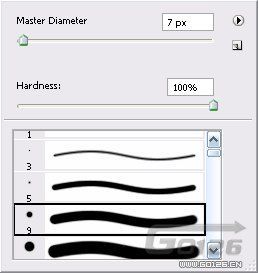
三、點擊來到路徑面板,點擊該面板下方的路徑描邊按鈕對路徑描邊,再使用橡皮工具把不需要的區域擦掉,讓光環看上去像是繞到了美女手臂後面。

四、雙擊打開路徑所在圖層的圖層樣式,然後選中外發光及內發光樣式,參考下圖中的參數進行設置。

五、對路徑所在路層執行CRL+J復制,然後對復制得到的圖層執行濾鏡》模糊》高斯模糊,模糊的半徑設為6個像素,然後使用畫筆工具在炫彩光環的周圍加一些小亮點。

六、執行快捷鍵CTRL+M用曲線來調整一下圖像的整體色彩,然後點擊來到路徑面板,將光環的路徑變為選區,再執行選擇》修改》擴展命令,擴展量為7像素,CTRL+ALT+D執行半徑為10像素的羽化處理。

七、返回到圖像面板,選擇K歌美女所在圖層,執行濾鏡》藝術效果》塑料包裝命令,參數依次為20、6、8;然後再對圖像進行適當的高斯模糊處理就行。

ps圖片處理排行
軟件知識推薦
相關文章
copyright © 萬盛學電腦網 all rights reserved



